Windows10操作系统中,.net FrameWork会提供程序的运行环境,其重要性不容小视。那么,我们的.Net FrameWork版本号是最新的吗?我们该如何操作才能查看.Net FrameWork的版本号呢?下面,就随系
Windows10操作系统中,.net FrameWork会提供程序的运行环境,其重要性不容小视。那么,我们的.Net FrameWork版本号是最新的吗?我们该如何操作才能查看.Net FrameWork的版本号呢?下面,就随系统城小编来查看一下。
具体方法如下:
1、右键点击Windows10的开始菜单,然后在弹出菜单中选择“控制面板”菜单项;
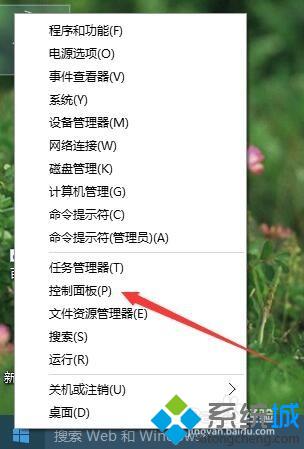
2、在打开的控制面板窗口中点击“卸载程序”快捷链接;
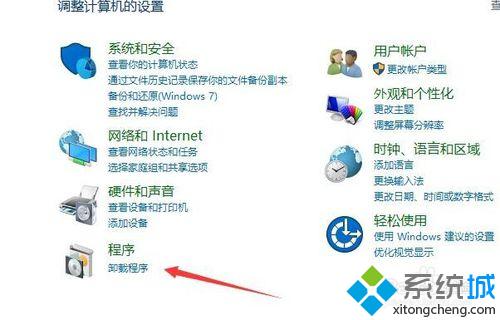
3、在打开的程序和功能窗口中,点击“启用或关闭Windows功能”快捷链接;
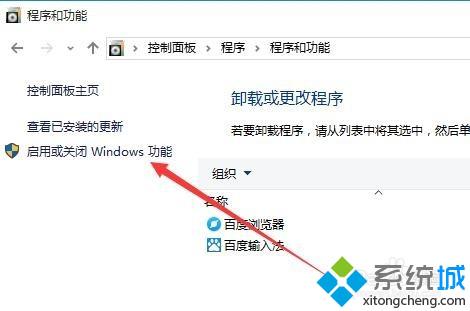
4、这时可以看到在Windows功能窗口,找到.net Framework一项,这就是正在使用的该程序版本号;
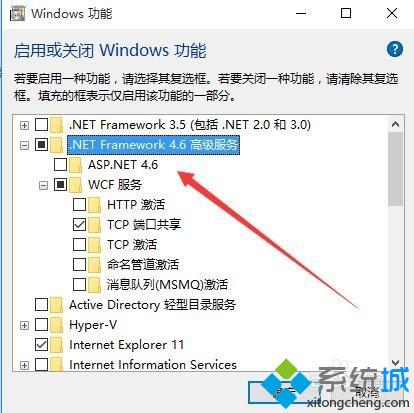
5、如果感觉这样比较麻烦,我们也可以直接打开此电脑,然后在地址栏中输入%systemroot%\Microsoft.Net\Framework地址;
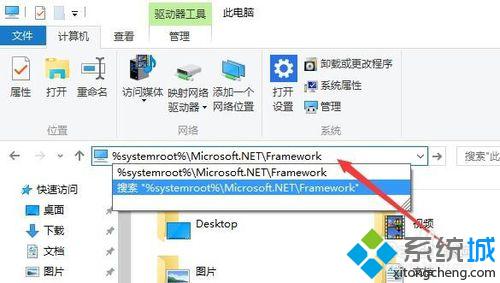
6、这时在打开的窗口,就可以看到的最高版本,就是我们目前正在使用的.net Framework的版本号。
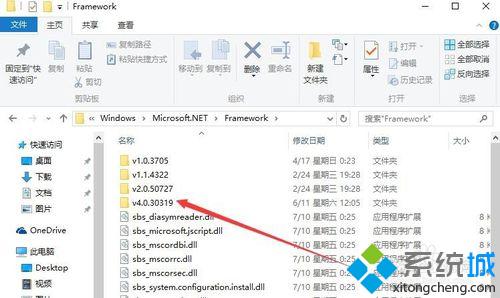
Win10查看.Net Framework版本号的方法就介绍到这里了。有需要的朋友们,可以按照上述步骤一步步进行操作,相信会有不一样的惊喜!
相关教程:系统版本号怎么看最新win10版本号怎么升级frameworkwin10怎么看系统版本win8怎么查看系统版本